导读大家好,我是极客范本期栏目编辑小范,现在为大家讲解以上问题。AE怎么用阴影做球体?很多用户都在问这个问题。让我们来看看AE图层样式绘制
音频解说
AE怎么用阴影做球体?很多用户都在问这个问题。让我们来看看AE图层样式绘制球体的教程。有需要的朋友可以参考一下。
打开AE软件创建新构图

用形状工具画一个圆
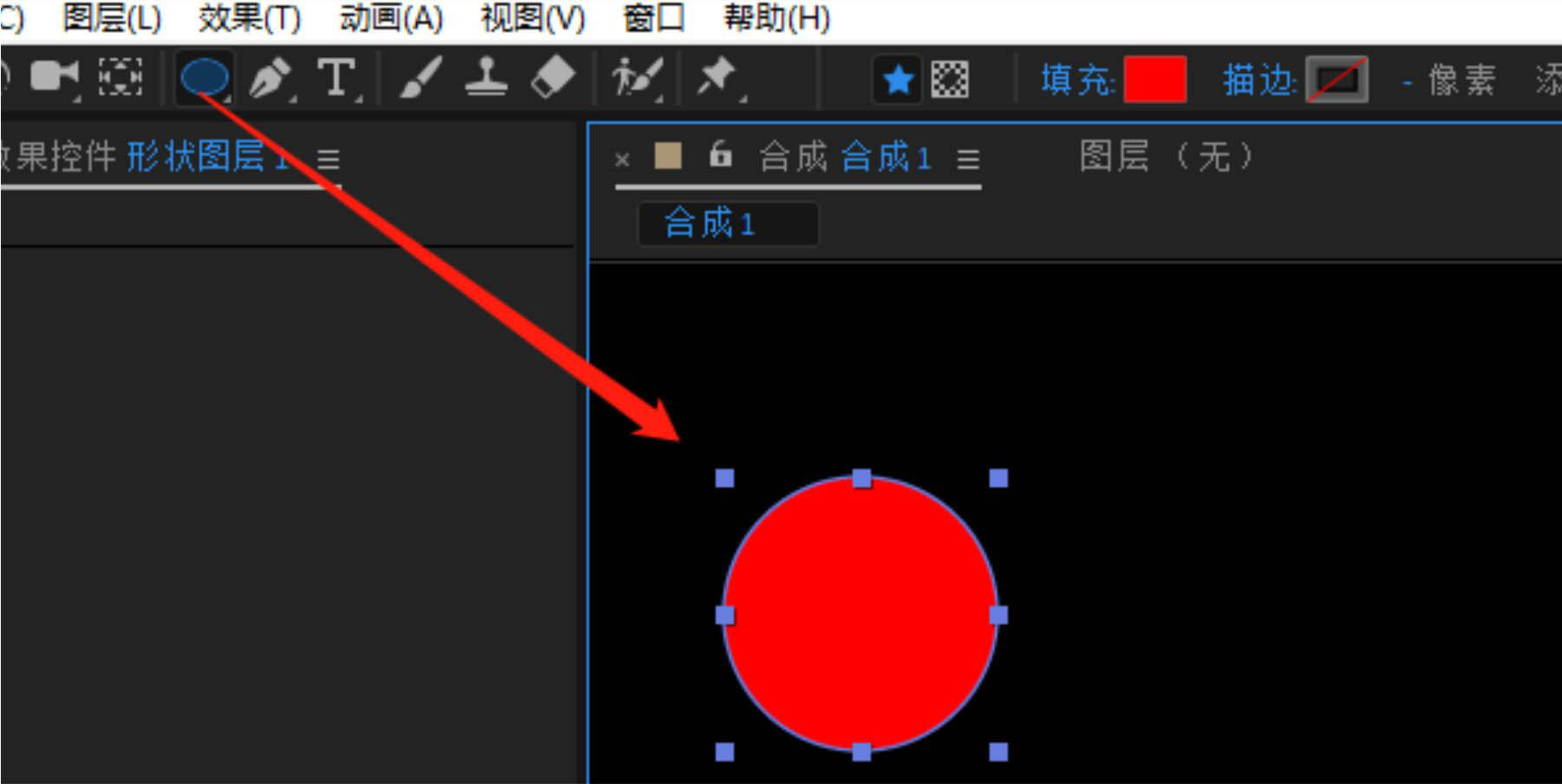
然后右击形状层
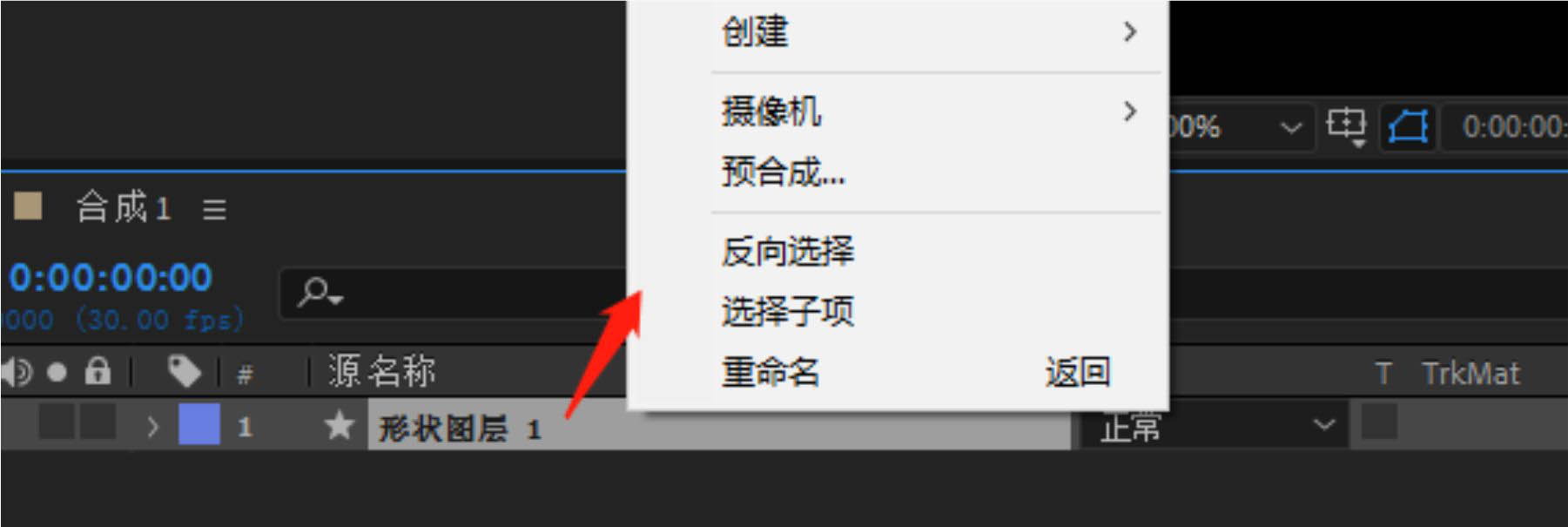
添加图层样式-斜面和浮雕
如何在WPS中开启多人协作模式,如何使用WPS多人协作
有网友表示还不知道如何在WPS中启动多人协作模式,但本节介绍了WPS多人协作的使用方法。不懂的朋友应该向边肖学习,希望对你有帮助。
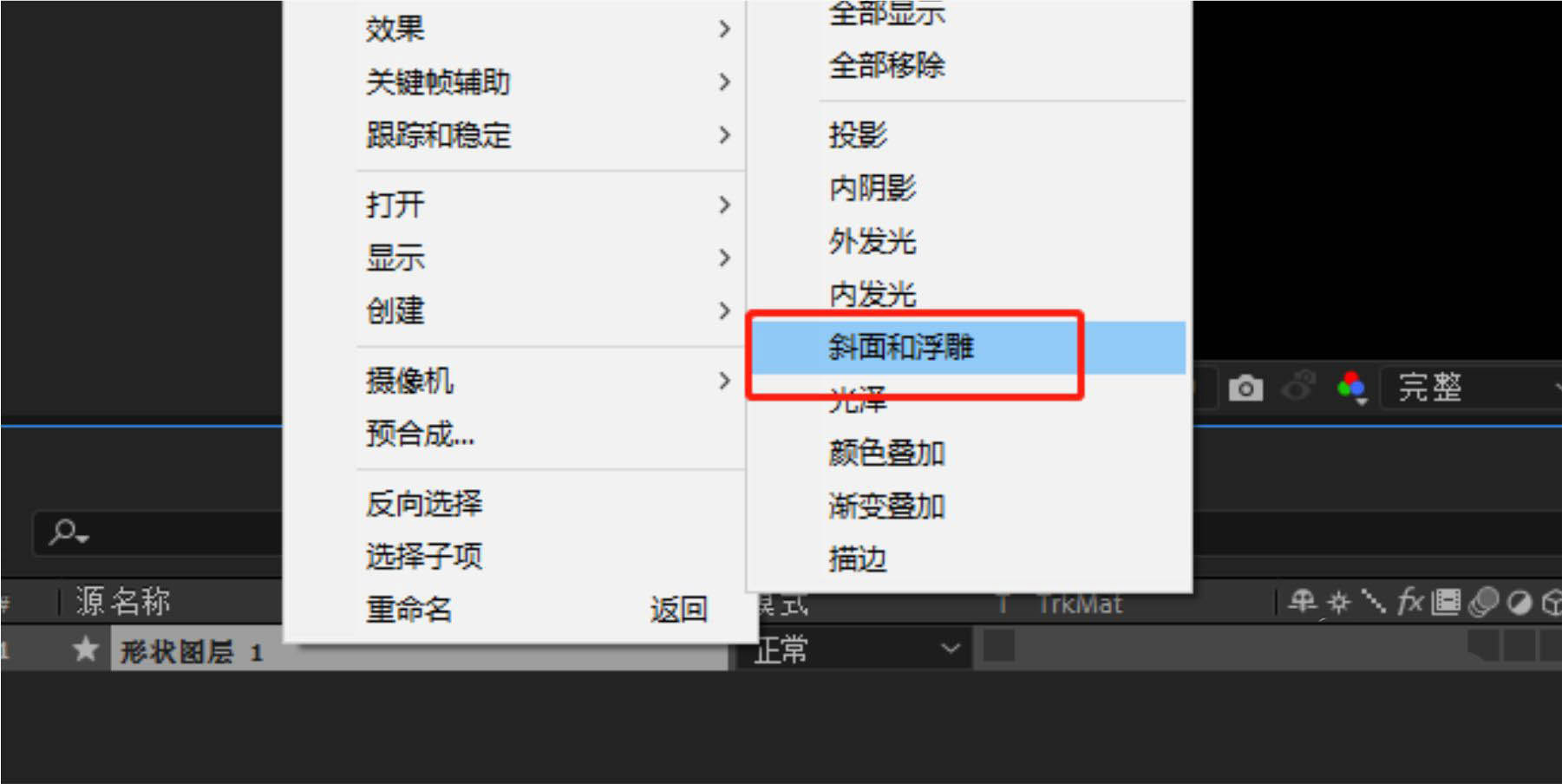
然后在斜面和浮雕设置中打开全局灯光
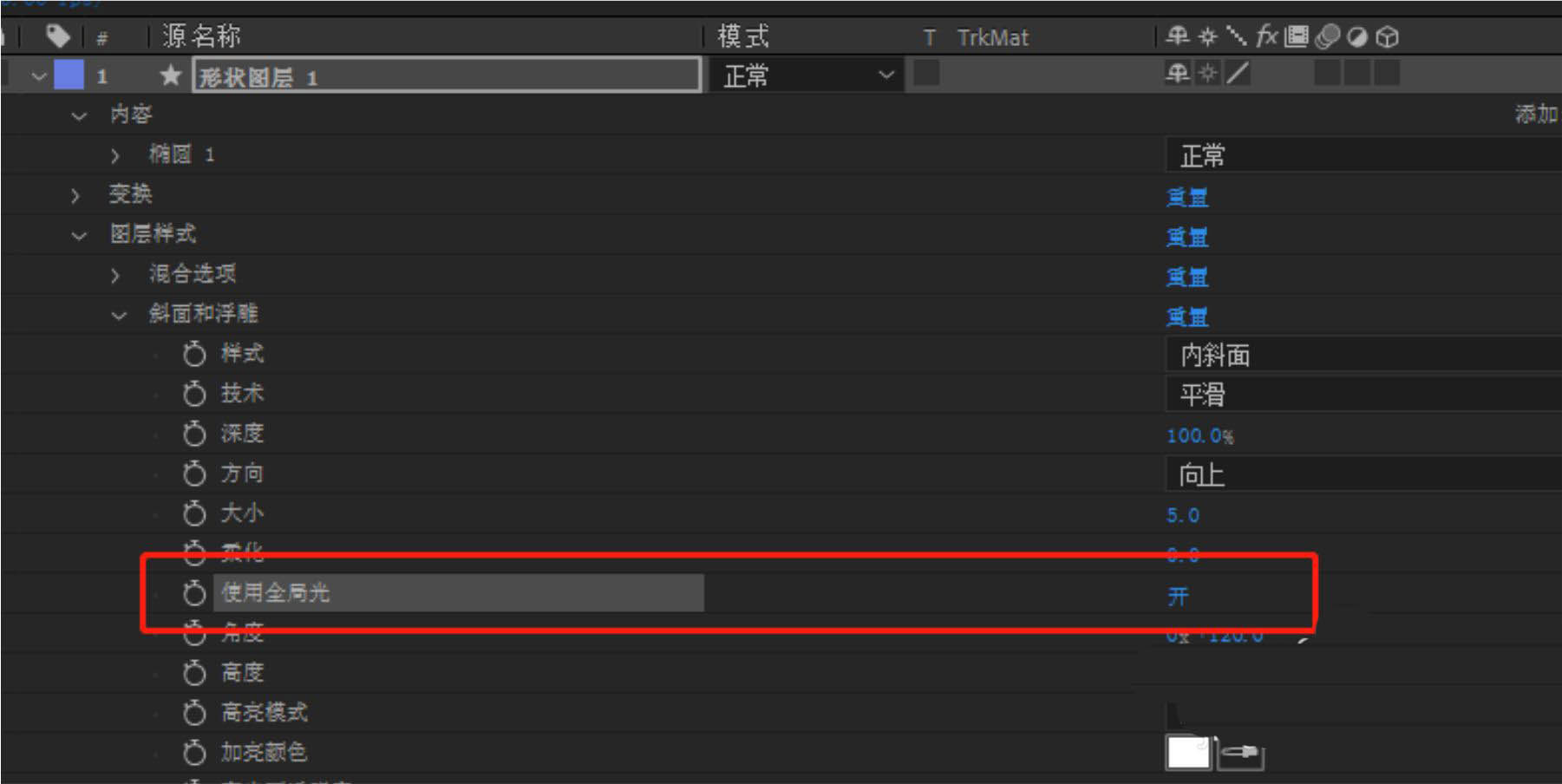
然后调整大小值
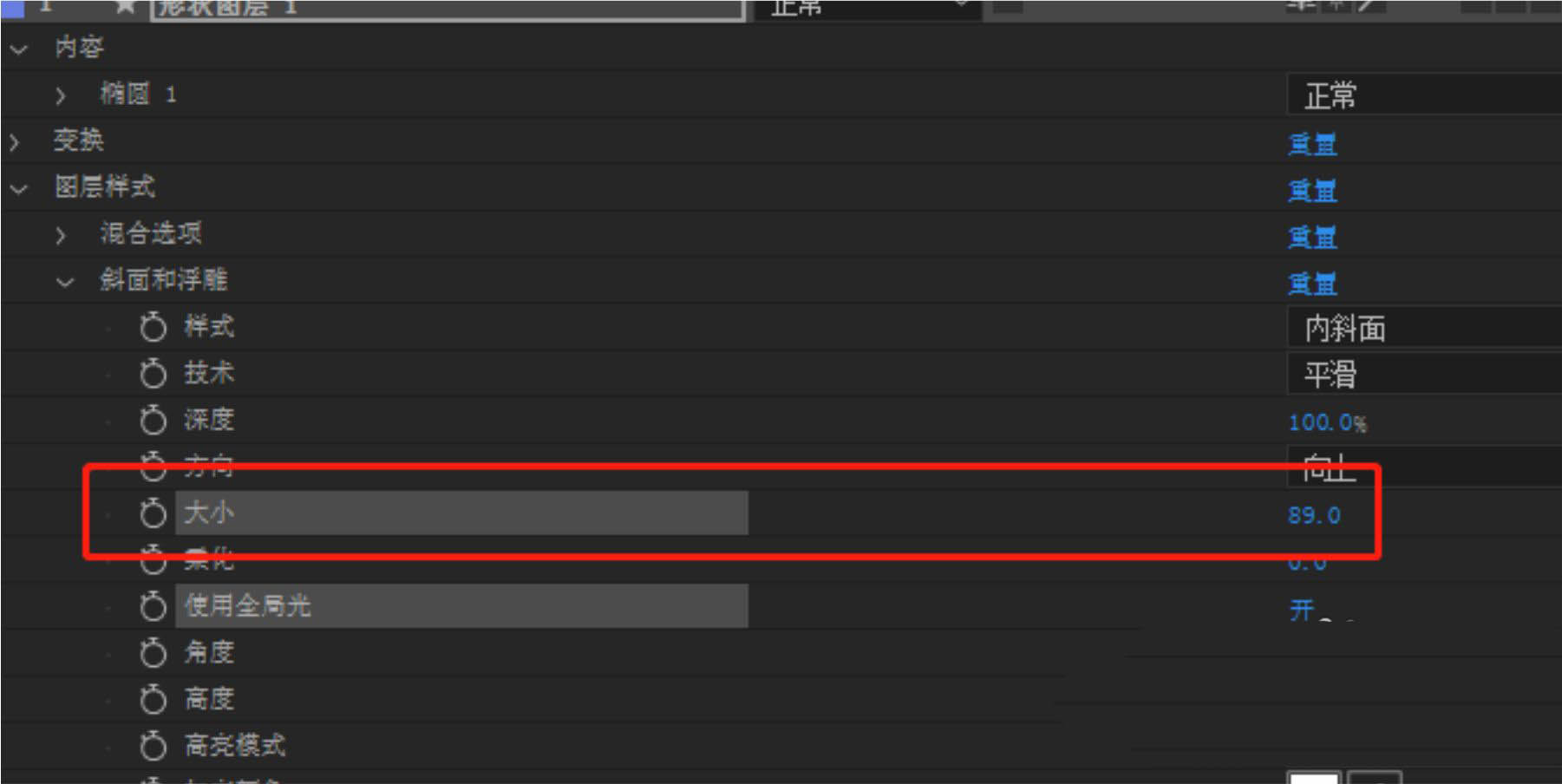
这里的颜色也可以自己设置
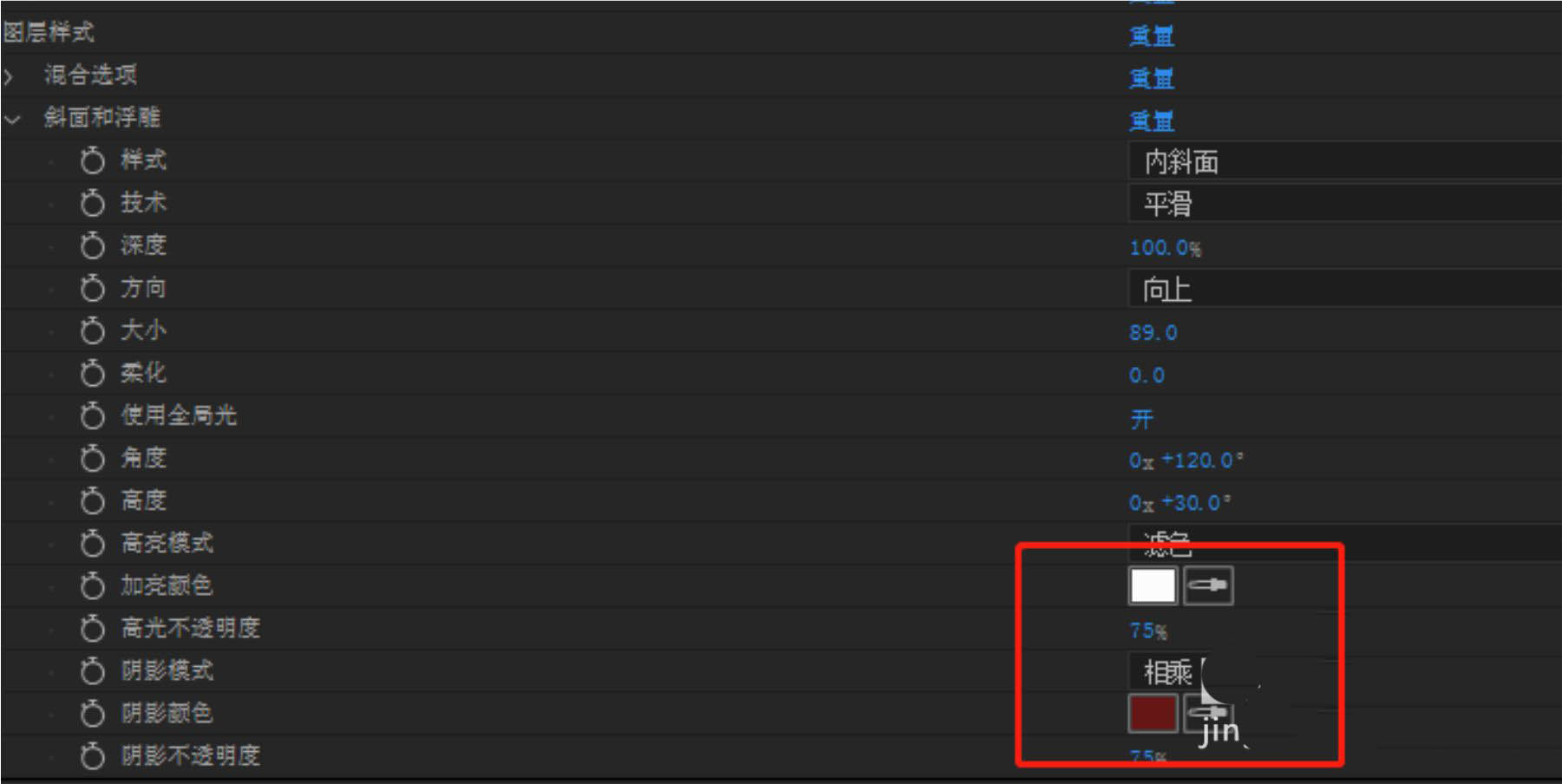
这只是一个用颜色显示球体的平面
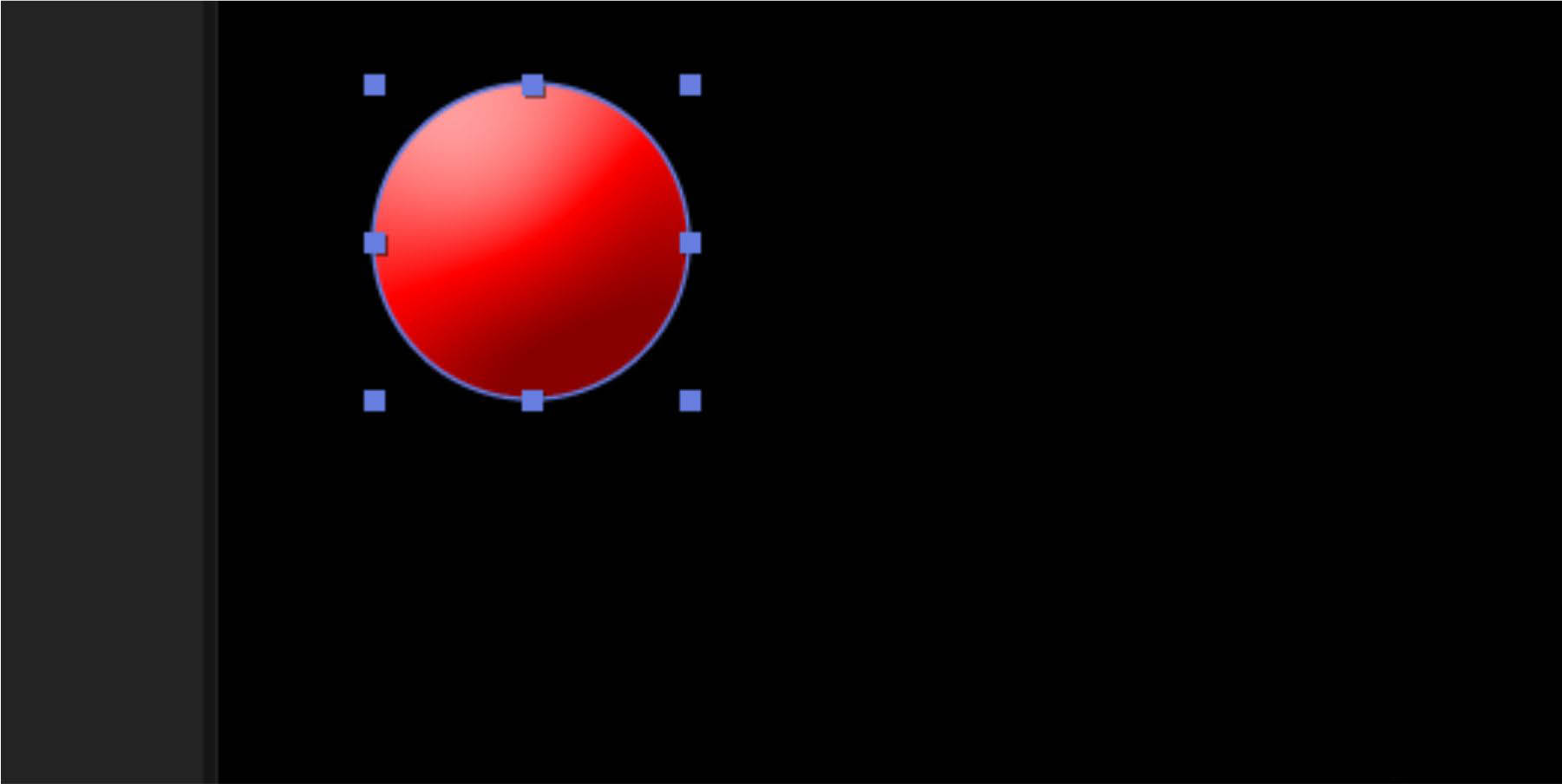
以上是用AE图层样式绘制球体的教程。希望大家喜欢。
